
WordPressプラグイン 公開日: 最終更新日:
サイトを一時的にメンテナンスモード表示にさせるプラグイン「WP Maintenance Mode & Coming Soon」詳細設定
Contents
サイトを一時的にメンテナンスモード表示にさせるプラグイン「WP Maintenance Mode & Coming Soon」詳細設定
前回の記事でメンテナンス中を表示させるプラグイン「WP Maintenance Mode & Coming Soon」の基本的な設定までを行いました。
今回は少し長めのメンテナンス期間、情報をしっかり提示したい場合に対応できるよう、さらに情報を追加していきましょう。
WP Maintenance Mode & Coming Soonのインストール方法、基本的な設定はこちらをお読みください。
サイトを一時的にメンテナンスモード表示にさせるプラグイン「WP Maintenance Mode & Coming Soon」の設定方法
脆弱性情報が出ています。
脆弱性の影響を受けるプラグインのバージョンは、2.4.4以前のバージョンですので、以前インストールしていて更新していない方は2.4.6へアップデートしましょう。
WordPress脆弱性情報:WP Maintenance Mode & Coming Soonプラグイン
「WP Maintenance Mode & Coming Soon」の設定方法
タブメニュー「モジュール」の設定
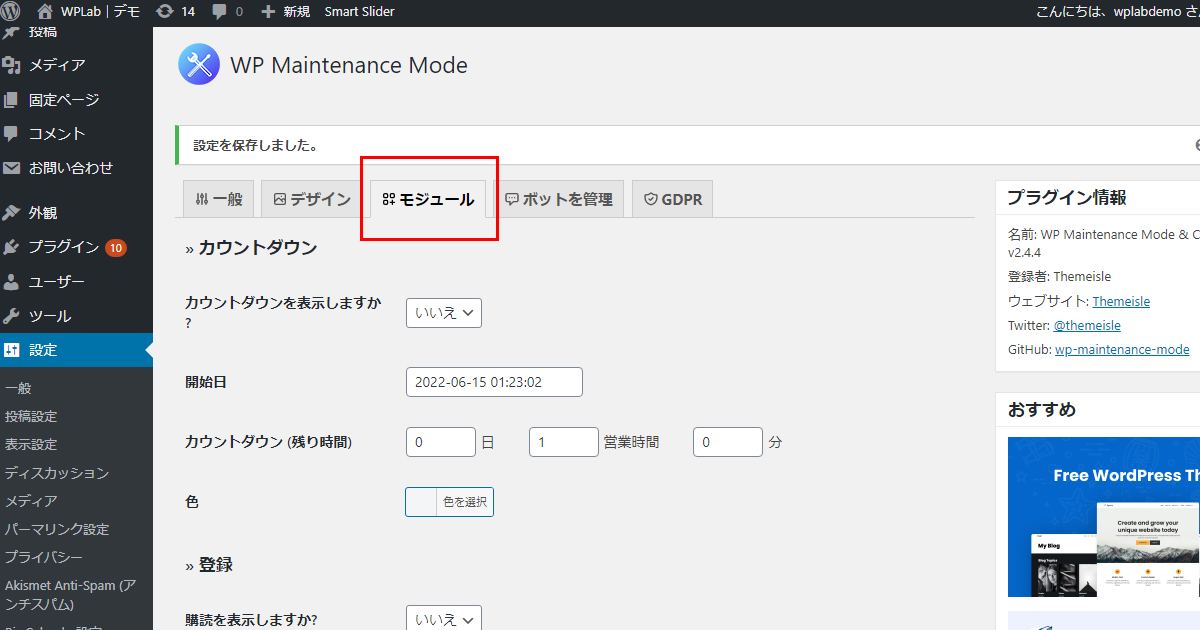
カウントダウン
| カウントダウンを表示しますか ? | 次の項目で開始時間、終了時間を設定するのでそれを表示させるかどうかの設定 |
| 開始日 | メンテナンスモード開始日をカレンダーから、時間をスライダーから時間、分、秒で設定可能 |
| 色 | カウントダウン部分の色選択 カラーピッカー、色番号から色変更が可能 |
登録
| 購読を表示しますか? | はいORいいえ |
| テキスト | デフォルト:準備ができたら通知を受け取る カラーピッカー、色番号から色変更が可能 |
| 統計情報 | 設置後何人が購読希望したかの表示 |
ソーシャルネットワーク
| ソーシャルネットワークを表示しますか ? | はいORいいえ |
| リンクの開き方 | 新しいタブで開くか、既存のタブで開くかの設定 |
| 登録できるSNS | Github Dribbble Google+ |
登録できるSNS
メンテナンス時間が長くなる場合、新規訪問してくれたユーザーの印象に残るようにSNSで認知させましょう。
更新しているSNSで、Twitter、Facebook、Instagramあたりがあれば良いと思います。
お問い合わせ
物販をしていたり会社のサイトの場合はメンテナンス中だからといって売上を止めてはいけないですね。
その際に電話番号を本文に記載するほか、任意のメールアドレスにお問い合わせフォームを送信する事ができます。
| 問い合わせを表示しますか? | はいORいいえ |
| メールアドレス | デフォルト:ユーザーに登録されたメールアドレス お問い合わせ送信先メールアドレスを設定 |
| 効果 | 下記三択から選択 ・上部へ移動/下部へ移動 ・ズーム – ズーム済み ・折りたたむ – 開く |
登録したメールアドレスに以下のような問い合わせがきます。
※送信したユーザーには確認メールのようなものは届きません。
私が使っているgmailでは迷惑メールフォルダに振り分けられていたので、運用し始めは注意が必要です。
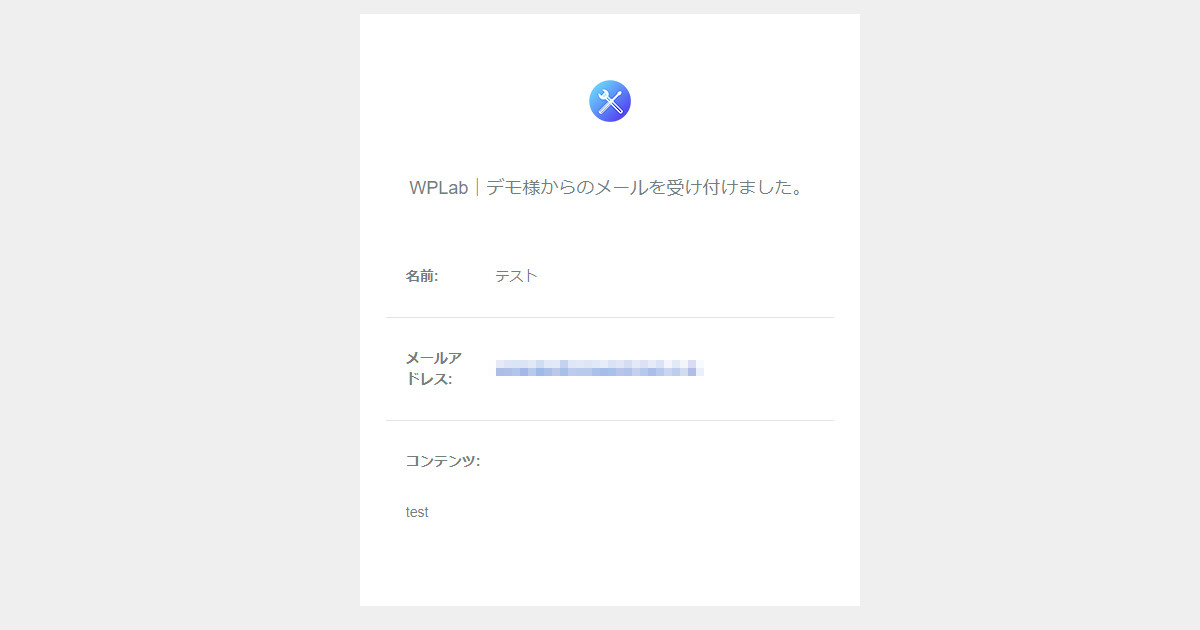
効果
効果は下記画面が開かれるのはどれも同じなのですが、アニメーションの種類を選択する項目です。
お好きなものをお選びください。
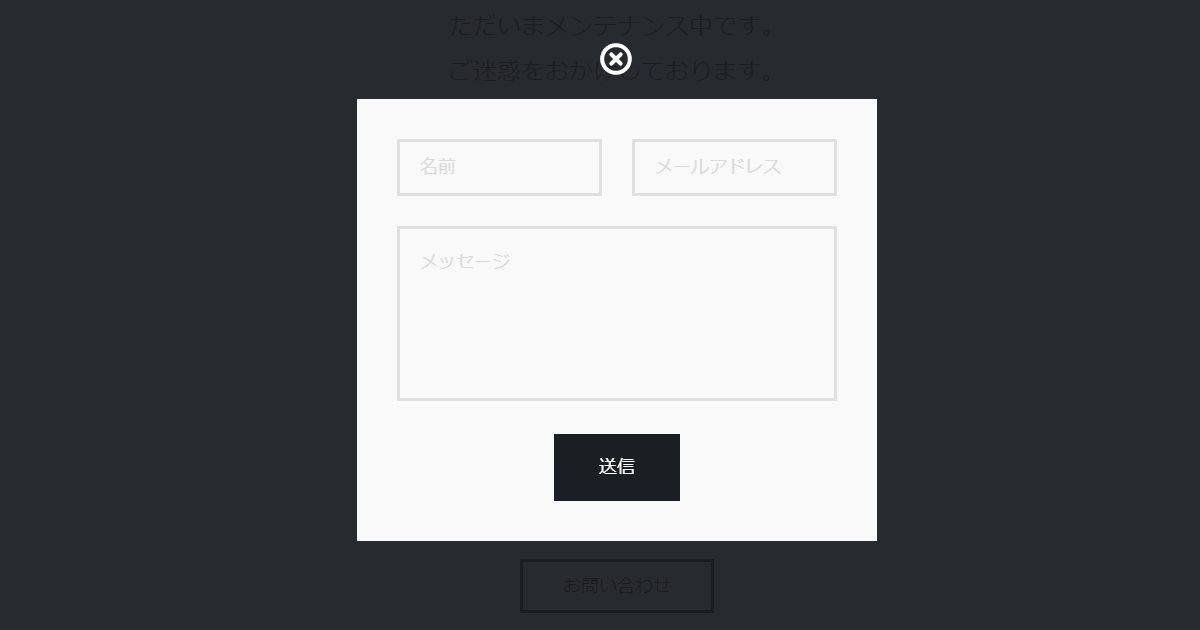
Google Analytics
| Google アナリティクスを使用しますか ? | はいORいいえ |
| IP アドレスをマスキングしますか ? | Google Analytics 4 では常に有効になっています。 |
| トラッキングコード | UA-XXXXXXXX, UA-XXXXXXXX-XXXX, G-XXXXXXXXなどの、アナリティクスのトラッキングコードを入力する画面です。 |
ボットを管理
ただメンテナンス中と表示させるだけではつまらない!見込み客を逃したくない!リリース前に顧客情報を増やしておきたい!と思っている場合にちょっと遊び心あるボット機能。
アバターと名前、会話の内容を事前に設定して、それとなく名前とメールアドレスを取得する事ができます。
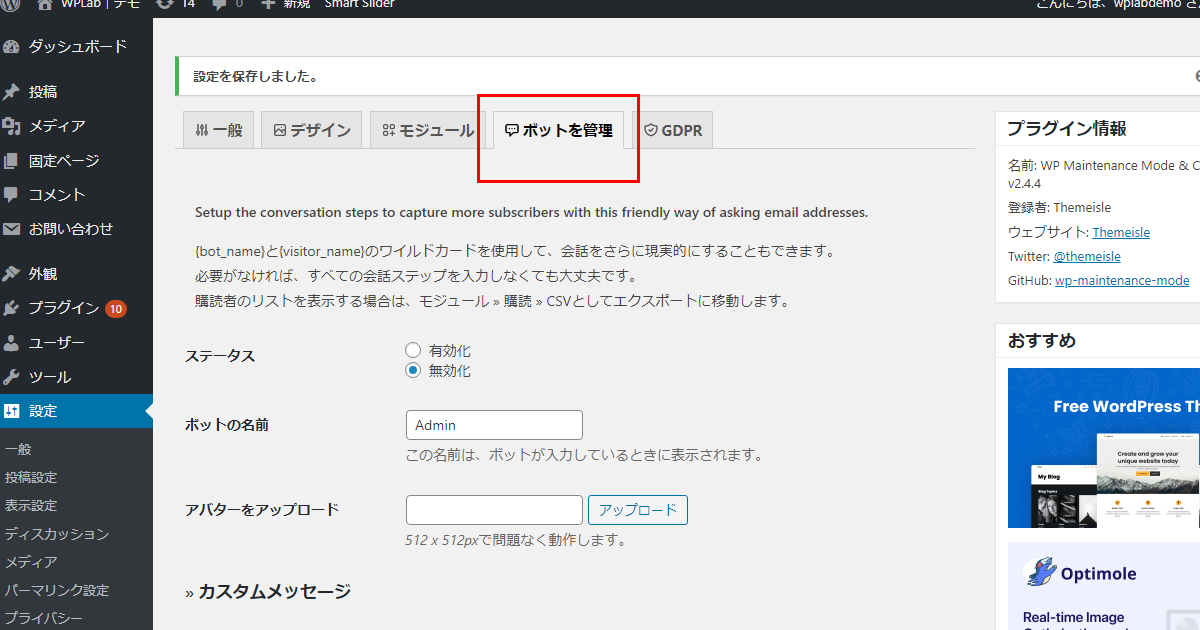
デフォルトではこのような会話ができます。
英語圏の方が作成したものですので、メッセージ4の名前を表示させるショートコードの後に「さん」や「様」を付けてあげましょう。
その他お好みに合わせて変更してみてください。
※デザインタブのテキストに入力したコメントは表示されなくなります。
※購読はボットと同じ目的なので、有効化しても表示されません。
GDPR(一般データ保護規則)
GDPRとはGeneral Data Protection Regulationの略で、よく聞く言葉で言えば一般データ保護規則、プライバシーポリシーページの設定です。
| ステータス | 有効化OR無効化 |
| リンク名 | コンテンツ下部に表示されるアンカーテキスト名の設定です。無難にデフォルトの「プライバシーポリシー」のままで良いでしょう。 |
| P. ポリシーページリンク | リンク先URLの設定です。 ここにURLを設定した場合は[一般]-> [除外]でメンテナンスモードの除外ページを追加しましょう。 |
| P. ポリシーリンクターゲット | 同じタブで開くか、新しいタブを開くかの選択です。 |
| コンタクトフォーム ‘tail’ | フォームの下にある承認チェックボックスと一緒に表示されるテキストの編集 |
| 購読フォーム ‘tail’ | フォームの下にある承認チェックボックスと一緒に表示されるテキストの編集 |
P. ポリシーページリンク
仮にプライバシーポリシーがページIDの場合、リンク先URLが以下のものとします。
|
1 |
https://demo.wp-lab.net/?page_id=101 |
一般>除外のテキストエリアでは下記のみ入力してください。
|
1 |
?page_id=101 |
お疲れ様でした。
設定は以上です。
【注意】カウントダウン開始日時が設定できるが、ステータスを有効化にするとすぐメンテナンスモードに切り替わる
ステータスを有効にしておいてカウントダウンの開始日時を設定すればメンテナンスモードにしたいタイミングで管理画面に入っていなくても勝手に切り替わってくれる!と言うわけではありません。
あくまでもメンテナンスモードのON、OFFはステータスで手動で行い、その後の終了目安を伝えるためにカウントダウンが開始されるようです。
【注意2】ボットを有効にすると一部情報が非表示になる
既に説明しましたが、メッセージタブのテキスト欄に入力した文字は、ボットの管理タブで有効にした場合は表示されません。
購読の可否もボットと目的が同じなのでボタンやテキストの表示が消えます。
残り時間のカウント、お問い合わせボタンはそのまま残ります。












